Modifikasi Tampilan Windows 8 Menarik
Entah
kenapa saya semakin merasa betah memandangi tampilan Notebook saya saat
ini. Mungkin saja karena tampilannya yang semakin oke dan terlihat
lebih rapi. Iyaa, sekarang saya sudah kembali lagi bersanding dengan
sistem operasi Windows 8. Jadi, sebenarnya sebelum saya berganti
perangkat dari Netbook ke Notebook 14"
kemarin saya sudah pernah juga memakai windows 8. Hanya saja karena
beberapa pertimbangan saya memutuskan untuk kembali menggunakan Windows
7. Salah satu faktor utamanya karena waktu itu saya belum berhasil
mengaktivasi Windows 8 Pro 32 bit yang saya gunakan.
Baru beberapa minggu yang lalu saya mencoba install ulang kembali. Dan akhirnya Alhamdulillah berhasil juga. Ini berkat salah satu blogger yang waktu itu kebetulan menyediakan update Key MAK untuk aktivasi Windows 8. Pasalnya memang sulit juga mencari Key MAK yang masih update. Untung lah beliau mau pulak secara suka rela memberikan serial key yang terbaru itu kepada saya. Padahal waktu itu sudah jam 12 malam lhoh. Saya minta nya pun via SMS. Hehehe.. :-D
Rasanya sangat puas sekali setelah melalui beberapa proses yang lumayan ribet untuk aktivasi lewat skype akhrinya bisa juga. Tapi ternyata saya malah mendapat beberapa masalah lagi. Mulai dari Error Blue Screen yang minta di Restart. Dan ternyata driver WiFi ASUS pun gak support dengan Windows 8 32 bit. Namun setelah saya pelajari lagi setiap masalah-masalah itu, terakhir semuanya bisa teratasi juga kok. Untuk Blue Screen caranya dengan menonaktifkan Mode Sleep dari Power Options. Sedangkan untuk WiFi yang gak ke detect, terpaksa saya harus install ulang Windows lagi dengan versi yang 64 bit. Sebelumnya saya backup dulu aktivasi windows nya, jadi gak perlu khawatir repot-repot aktivasi windows lagi. :-D
Selain melakukan perubahan pada Icon di tampilan Desktop, saya juga melakukan modifikasi Icon pada tampilan Internet Download Manager dan WinRAR. Hasilnya tentu akan jadi semakin terlihat lebih cantik. Kesannya seperti makek Windows 8 Full Version gitu deh. Semuanya saya rubah jadi serba Flat Metro UI seperti ciri khas dari Windows 8.
Salah satu keunggulan utama dari Windows 8 ini adalah kecepatan. Untuk menghidupkan ataupun mematikan PC, kita tidak perlu khawatir bosan menunggu proses yang lama. Secara default bawaan windows 8 menurut saya sudah cukup ringan. Hanya saja terkadang tergantung kita juga. Kalau terlalu banyak meng-install software nanti jadinya iyaa bisa berat juga diwaktu start up. Makanya saya pribadi lebih suka mengatur Start Up dengan aplikasi yang seperlunya saja.
Nah, mungkin cukup sekian dulu ulasan dari saya seputar Review dan Cara Modifikasi Tampilan Windows 8 yang saat ini pun sedang saya gunakan. Semoga bisa bermanfaat buat menambah wawasan bagi yang belum nyobain. Untuk yang sudah berkenalan lama dengan sistem operasi ini, boleh donk sharing-sharing pengalaman serunya. Atau kalau punya masalah juga boleh tinggalkan saja lewat kotak komentar di bawah tulisan ini yaa.. ^_^
Selamat Beraktifitas dan Tetap Semangat Berkarya!!
Baru beberapa minggu yang lalu saya mencoba install ulang kembali. Dan akhirnya Alhamdulillah berhasil juga. Ini berkat salah satu blogger yang waktu itu kebetulan menyediakan update Key MAK untuk aktivasi Windows 8. Pasalnya memang sulit juga mencari Key MAK yang masih update. Untung lah beliau mau pulak secara suka rela memberikan serial key yang terbaru itu kepada saya. Padahal waktu itu sudah jam 12 malam lhoh. Saya minta nya pun via SMS. Hehehe.. :-D
Rasanya sangat puas sekali setelah melalui beberapa proses yang lumayan ribet untuk aktivasi lewat skype akhrinya bisa juga. Tapi ternyata saya malah mendapat beberapa masalah lagi. Mulai dari Error Blue Screen yang minta di Restart. Dan ternyata driver WiFi ASUS pun gak support dengan Windows 8 32 bit. Namun setelah saya pelajari lagi setiap masalah-masalah itu, terakhir semuanya bisa teratasi juga kok. Untuk Blue Screen caranya dengan menonaktifkan Mode Sleep dari Power Options. Sedangkan untuk WiFi yang gak ke detect, terpaksa saya harus install ulang Windows lagi dengan versi yang 64 bit. Sebelumnya saya backup dulu aktivasi windows nya, jadi gak perlu khawatir repot-repot aktivasi windows lagi. :-D
Desktop Windows 8 dengan Icon Metro UI
Yang diatas adalah penampakan dari tampilan desktop saya. Untuk bisa membuat tampilan Icon yang seperti itu, saya mengubahnya satu per satu secara manual. Yang perlu dipersiapkan cuman sekumpulan Icon Metro UI, coba searching aja lewat Google. Terus untuk bisa membuat ukuran Icon nya menjadi besar ternyata gak bisa dengan hanya menu di klik kanan. Kita harus melakukan pengubahan nilai value Icon Size pada menu registry. ^_^Selain melakukan perubahan pada Icon di tampilan Desktop, saya juga melakukan modifikasi Icon pada tampilan Internet Download Manager dan WinRAR. Hasilnya tentu akan jadi semakin terlihat lebih cantik. Kesannya seperti makek Windows 8 Full Version gitu deh. Semuanya saya rubah jadi serba Flat Metro UI seperti ciri khas dari Windows 8.
Wallpaper HD dan Kecepatan Windows 8
Dan satu lagi agar tampilannya menjadi semakin menarik lebih baik kalau kita menggunakan wallpaper HD yang berefek Blur. Baik di desktop Background atau Wallpaper maupun pada tampilan Lock Screen. Dari pada cuman menampang foto-foto narsis, saya sih lebih suka melihat gambar pemandangan seperti itu. Kesannya lebih enak dipandang mata.Salah satu keunggulan utama dari Windows 8 ini adalah kecepatan. Untuk menghidupkan ataupun mematikan PC, kita tidak perlu khawatir bosan menunggu proses yang lama. Secara default bawaan windows 8 menurut saya sudah cukup ringan. Hanya saja terkadang tergantung kita juga. Kalau terlalu banyak meng-install software nanti jadinya iyaa bisa berat juga diwaktu start up. Makanya saya pribadi lebih suka mengatur Start Up dengan aplikasi yang seperlunya saja.
ASUS Smart Gesture sentuhan Windows 8
Dan satu lagi yang membuat saya semakin betah dikarenakan adanya aplikasi Smart Gesture yang disediakan oleh vendor ASUS. Dengan adanya fitur touchpad yang pintar ini, seakan-akan notebook kita pun berasa seperti touchscreen saja. Mulai dari scroll ke atas dan bawahnya yang mudah, minimaze aplikasi sekaligus, berganti dari desktop ke tampilan Start Screen, memutar posisi foto atau rotasi, semuanya bisa dilakukan dengan sentuhan lewat touchpad. Gak pakek mouse pun malahan lebih asyik.Nah, mungkin cukup sekian dulu ulasan dari saya seputar Review dan Cara Modifikasi Tampilan Windows 8 yang saat ini pun sedang saya gunakan. Semoga bisa bermanfaat buat menambah wawasan bagi yang belum nyobain. Untuk yang sudah berkenalan lama dengan sistem operasi ini, boleh donk sharing-sharing pengalaman serunya. Atau kalau punya masalah juga boleh tinggalkan saja lewat kotak komentar di bawah tulisan ini yaa.. ^_^
Selamat Beraktifitas dan Tetap Semangat Berkarya!!


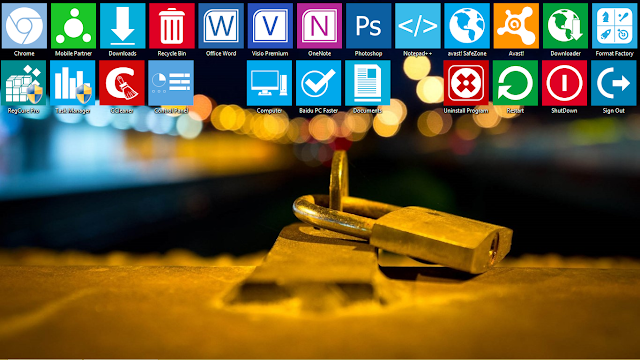

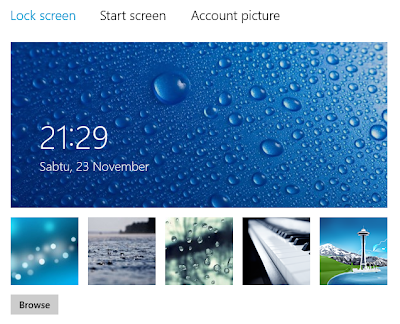

3 komentar:
Ini tulisan saya dari postingan Modifikasi Tampilan Windows.
Maaf Mas Lutfi, saya ndak suka artikel saya dicopas. Kalau Mas tidak keberatan mohon artikel ini dihapus saja. Atau saya bisa laporkan situs Mas ini sekalian biar di banned.
Waduh kalau tidak bisa nulis, jangan copi paste punya orang, copy tapi cantumkan sumbernya
suck banget nih yang punya blog, maen copi paste aje punya orang.
Posting Komentar